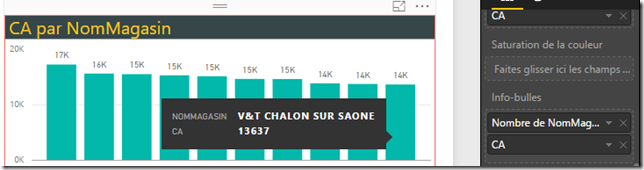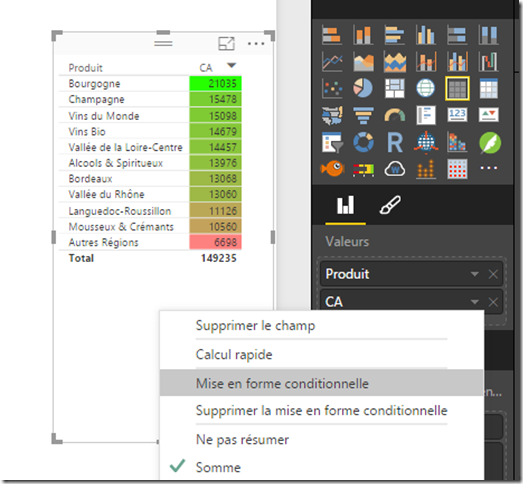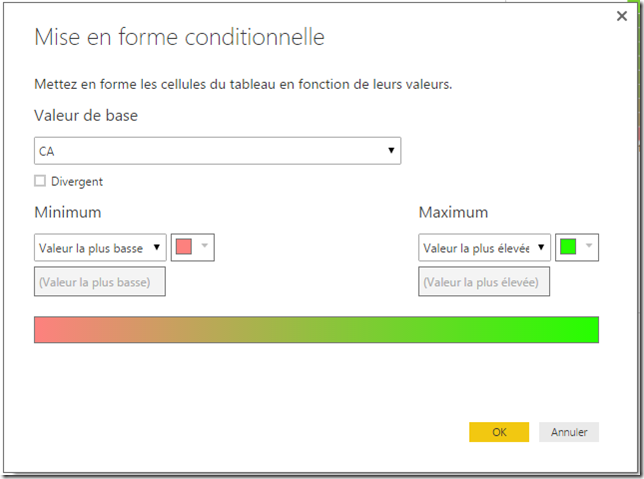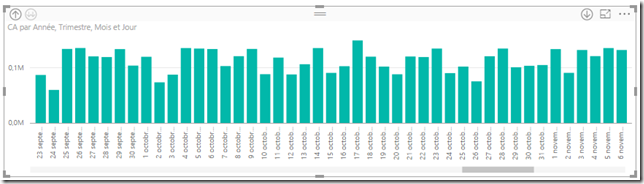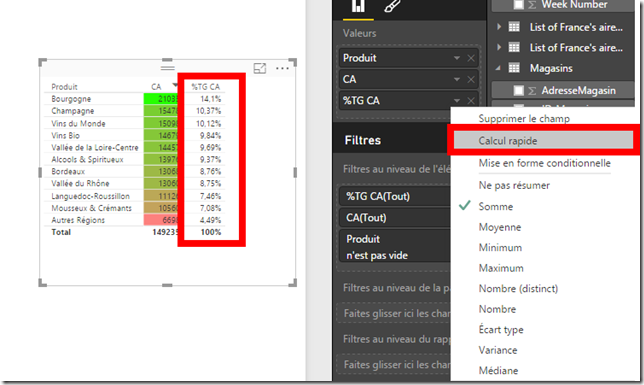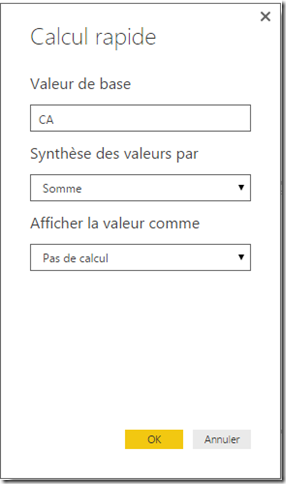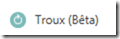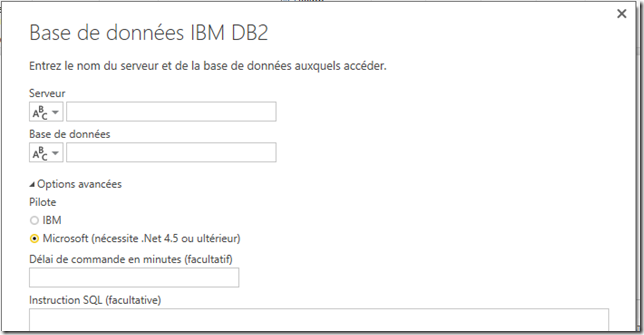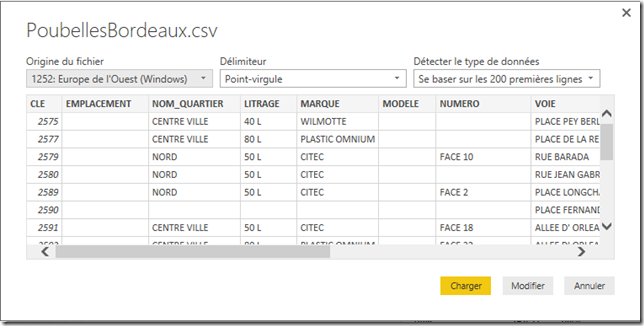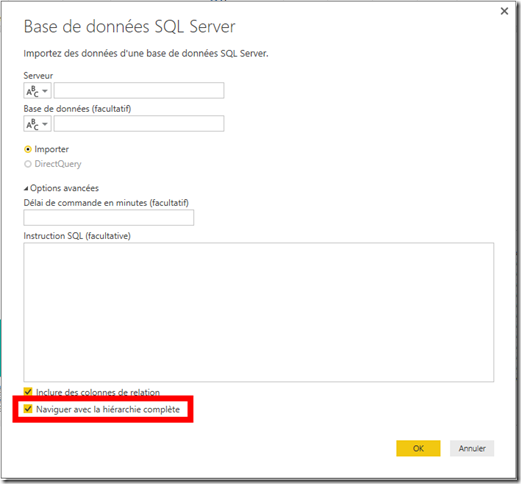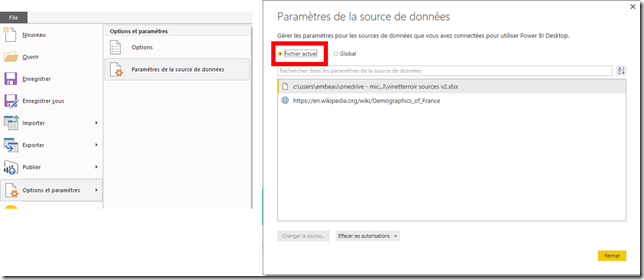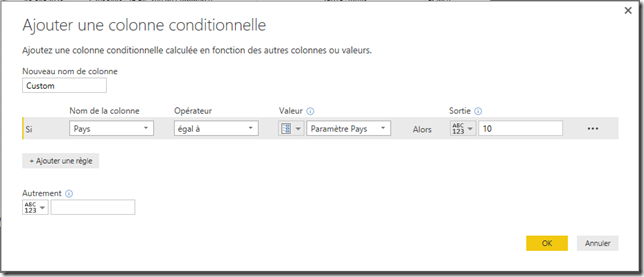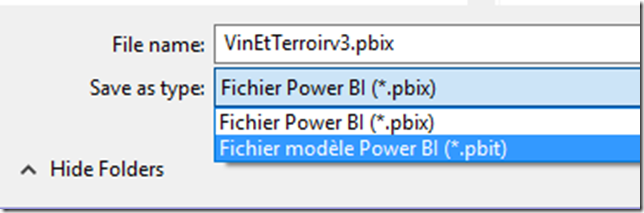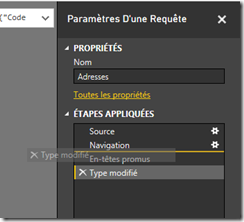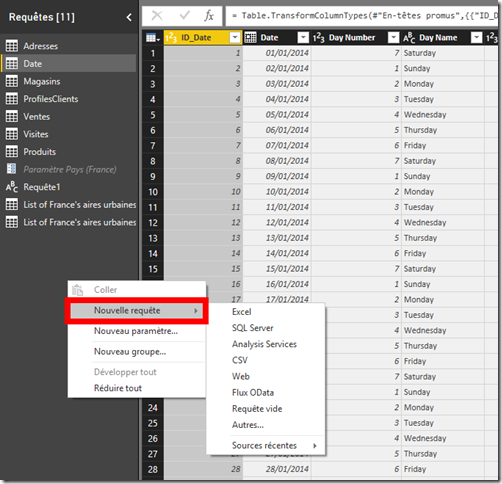Power BI Desktop : nouveautés sur mai et juin
En plus de toutes les nouveautés côté Power BI Service, l’équipe produit nous propose plein de nouvelles fonctionnalités et d’améliorations des fonctionnalités existantes sur Power BI Desktop.
Ci-dessous, le résumé en fonction de chaque catégorie ( rapports, relations et données) :
Rapports
- La customisation des tooltips
Les tooltips sont ces vignettes qui s’affichent dynamiquement sur un visuel au passage de la souris afin d’afficher les valeurs des données pointées. Par défaut, les tooltips n’indiquaient que les données effectivement utilisées sur le visuel. Il est maintenant possible au travers d’un nouveau menu “Info-bulles” non seulement d’ajouter d’autres informations uniquement pour affichage dans le tooltips mais également d’appliquer des agrégations sur ces champs.
- Le formatage conditionnel sur les tables
On l’attendait tous : le formatage conditionnel, alias la coloration des cellules en fonction de la valeur de sa donnée. Pour l’instant nous avons uniquement la possibilité de définir une couleur, mais d’autres formatages arriveront par la suite.
- Publication sur Pyramid server
Il est maintenant possible de publier directement un fichier Power BI Desktop sur un serveur Pyramid qui permettra notamment de stocker et accéder aux fichiers PBIX de façon centralisée et sécurisée sur un portail qui pourra être partagé avec des collaborateurs et des clients.

- Le chargement dynamique des données par scrolling
Certains visuels ( graphiques en courbes, en aires, histogrammes groupés et empilés ) proposent maintenant de charger les données qui ont besoin d’être affichées de façon dynamique lorsque l’utilisateur déplace la barre de scrolling de l’axe des abscisses.
- Raccourcis clavier
Deux nouveaux raccourcits clavier vont nous permettre d’arranger nos visuels :
Les flèches vont permettre de déplacer lentement le visuel sur la page
L’association SHIFT + flèche pour déplacer rapidement le visuel sur la page
Relations
- Calcul rapide du pourcentage par rapport au total
Un nouvel agrégat “Calcul rapide” va nous permettre d’afficher directement la valeur en pourcentage de chaque ligne par rapport à la valeur totale :
Données
De nouveaux connecteurs vers des sources de données :
- Un nouveau connecteur vers les bases de données IBM Informix
- Un nouveau connecteur vers comScore Digital Analytix
- Un nouveau connecteur vers Troux
- Un nouveau connecteur vers Planview Enterprise
- Amélioration du connecteur IBM DB2
Nous avons amélioré le connecteur vers les sources IBM DB2 de façon à permettre à l’utilisateur de choisir le driver qu’il souhaite utiliser entre le driver IBM ou le driver Microsoft
- Amélioration du connecteur Texte/CSV
Le connecteur vers les fichiers texte ou CSV nous permet maintenant, lorsque l’on est dans la fenêtre de prévisualisation, de définir certains paramètres :
-
- l’origine du fichier,
- le délimiteur,
- et la stratégie de détection du type de données ( si l’on se base sur les 200 premières lignes, sur tout le fichier, ou si l’on ne souhaite pas de détection automatique du type de données ).
- Amélioration des connecteurs vers les bases de données relationnelles
Nous avons amélioré les connecteurs vers les bases de données de façon à permettre à l’utilisateur de définir des informations relatives au schéma de la base pour la navigation dans les hiérarchies.
- Amélioration des paramètres des sources de données
Belle nouveauté qui nous permet maintenant de pouvoir mettre à jour très simplement la localisation d’une source de données pour toutes les requêtes qui lui sont associées. Auparavant, il était nécessaire de réaliser cette opération pour chaque requête. On peut maintenant le faire de façon centralisée pour toutes les requêtes au travers d’une nouvelle vue dans les paramètres des sources de données permettant de filtrer sur les sources relatives au fichier en cours.
- Un nouveau mode avancé de filtrage des lignes
Power BI Desktop nous propose maintenant un nouveau mode de filtres qui nous permet d’ajouter plusieurs règles de filtrage pour un champ ( nous étions limité avant cela à 2 filtres maximum sur un champ) et de pouvoir combiner des filtres en fonction de plusieurs colonnes ( car nous étions limité à une seule colonne ).
- Contrôle des valeurs en entrée des fonctions dans l’éditeur de requêtes
Nous avons amélioré la prévisualisation du résultat des fonctions de l’éditeur de requêtes. Il est maintenant possible d’ajouter de nouvelles valeurs en entrée pour invoquer une fonction.
- Amélioration des paramètres des requêtes :
On va maintenant pouvoir :
Convertir des requêtes en paramètres (et vice versa)
Gérer une URL en tant que paramètre et notamment gérer les URL en plusieurs parties pour construire l’URL invoquée par le connecteur web.
- Le support des paramètres dans les colonnes conditionnelles : dans une colonne conditionnelle, on va pouvoir définir soit une valeur statique, soit une référence vers une autre colonne, ou soit une référence vers un paramètre en tant que valeur de condition ou bien encore en tant que valeur de sortie de chaque règle conditionnelle.
- Sauvegarder en tant que Power BI Template
Il est maintenant possible de sauvegarder un fichier Power BI Desktop en tant que Power BI Template ce qui va créer un fichier de type “.pbit” qui va contenir :
-
la définition du rapport ( les requêtes, le modèle et le rapport )
les données
ainsi que les valeurs courantes des paramètres
- Réorganisation des étapes des requêtes
Il est maintenant possible d’effectuer un cliquer glisser pour ré-ordonner les différentes étapes d’une requête.
- L’affichage du calendrier pour sélectionner une date
On peut maintenant sélectionner une date directement sur un calendrier lorsque l’on souhaite renseigner une date en valeur d’entrée dans un filtre de ligne ou dans une colonne conditionnelle.
- Nouveau menu contextuel de création de requêtes
Nous avons ajouté un nouveau menu contextuel dans la fenêtre des requêtes qui va nous permettre d’ajouter très simplement une nouvelle requête en effectuant un clic droit dans la section grise en dessous de nos requêtes actuelles dans la fenêtre générale des requêtes ou bien dans un groupe de requêtes.
Voila qui annonce un été fructueux sur Power BI ! Très bonnes vacances et à bientôt pour d’autres belles nouveautés !